Wix 블로그: 게시물에서 조회수 카운터 비공개하기
4 분
페이지 메뉴
- 블로그 피드에서 조회수 카운터 비공개하기
- 게시물 페이지에서 조회수 카운터 비공개하기
Wix 블로그에서는 게시물에 조회수 카운터를 추가할 수 있습니다. 이 카운터는 블로그 피드 및 개별 게시물의 각 블로그 항목별 독자 수를 표시합니다.
하지만, 보다 미니멀한 디자인을 선호하거나 단순히 독자 수를 비공개로 유지하고자 한다면, 사이트 에디터에서 이 카운터를 쉽게 숨길 수 있습니다. 이를 통해 블로그 디자인 및 독자와 공유되는 정보를 보다 세밀하게 제어할 수 있습니다.
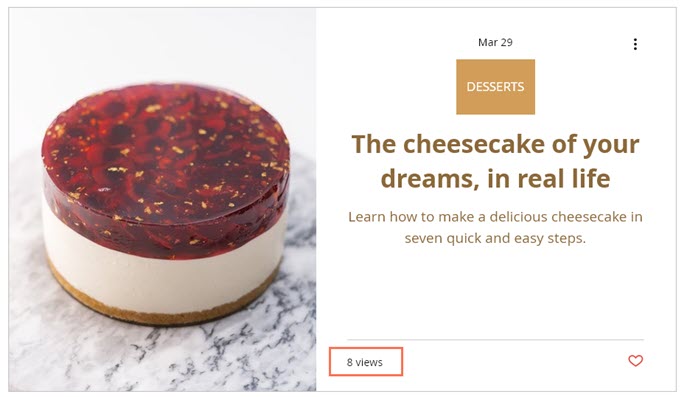
블로그 피드에서 조회수 카운터 비공개하기
에디터 블로그 페이지의 설정 패널에서 블로그 피드의 조회수 카운터를 비공개할 수 있습니다.
Wix 에디터
Studio 에디터
- 에디터로 이동합니다.
- 블로그 페이지로 이동합니다.
- 에디터 왼쪽에서 페이지 및 메뉴
 아이콘을 클릭합니다.
아이콘을 클릭합니다. - 블로그 페이지를 클릭합니다.
- 블로그 페이지를 클릭합니다.
- 에디터 왼쪽에서 페이지 및 메뉴
- 에디터에서 블로그 피드 요소를 클릭합니다.
- 설정을 클릭합니다.
- 표시옵션 탭을 클릭합니다.
- 표시할 내용 아래에서 조회수 카운터 체크상자 선택을 해제합니다.
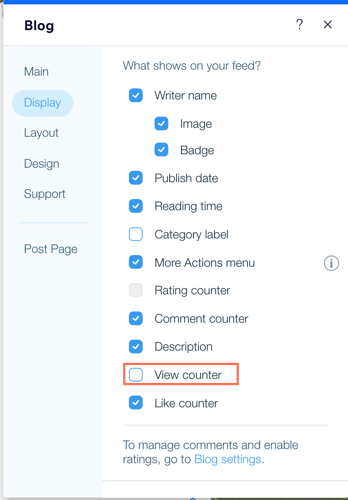
도움말:
변경 사항을 확인하려면 사이트를 게시하세요.
게시물 페이지에서 조회수 카운터 비공개하기
게시물 페이지는 독자가 단일 게시물을 읽기 위해 클릭할 때 표시되는 보기입니다. 게시물 페이지에 게시물이 표시될 때 조회수 카운터를 비공개할 수 있습니다.
Wix 에디터
Studio 에디터
Wix 앱
Wix Studio 앱
- 에디터로 이동합니다.
- 게시물 페이지로 이동합니다.
- 에디터 왼쪽에서 페이지 및 메뉴
 아이콘을 클릭합니다.
아이콘을 클릭합니다. - 블로그 페이지를 클릭합니다.
- 게시물을 클릭합니다.
- 에디터 왼쪽에서 페이지 및 메뉴
- 페이지에서 게시물 페이지 요소를 클릭합니다.
참고: 빈 공간을 클릭하지 않으면 페이지의 특정 요소에 대한 설정이 표시될 수 있습니다. - 요소
 아이콘을 클릭합니다.
아이콘을 클릭합니다. - 팝업창에서 카운터로 스크롤합니다.
- 조회수 체크상자 선택을 해제해 조회수 카운터를 비공개합니다.
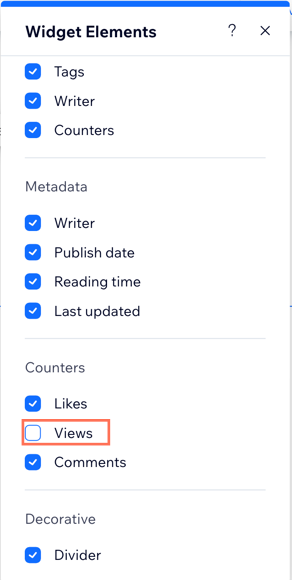
도움말:
변경 사항을 확인하려면 사이트를 게시하세요.
도움말:
모바일 사이트에 대해 다른 표시 옵션을 선택하고 싶다면, 모바일 에디터에 액세스해 블로그를 선택한 후 설정을 클릭해 표시 옵션 탭에서 모바일 설정을 활성화하세요.

